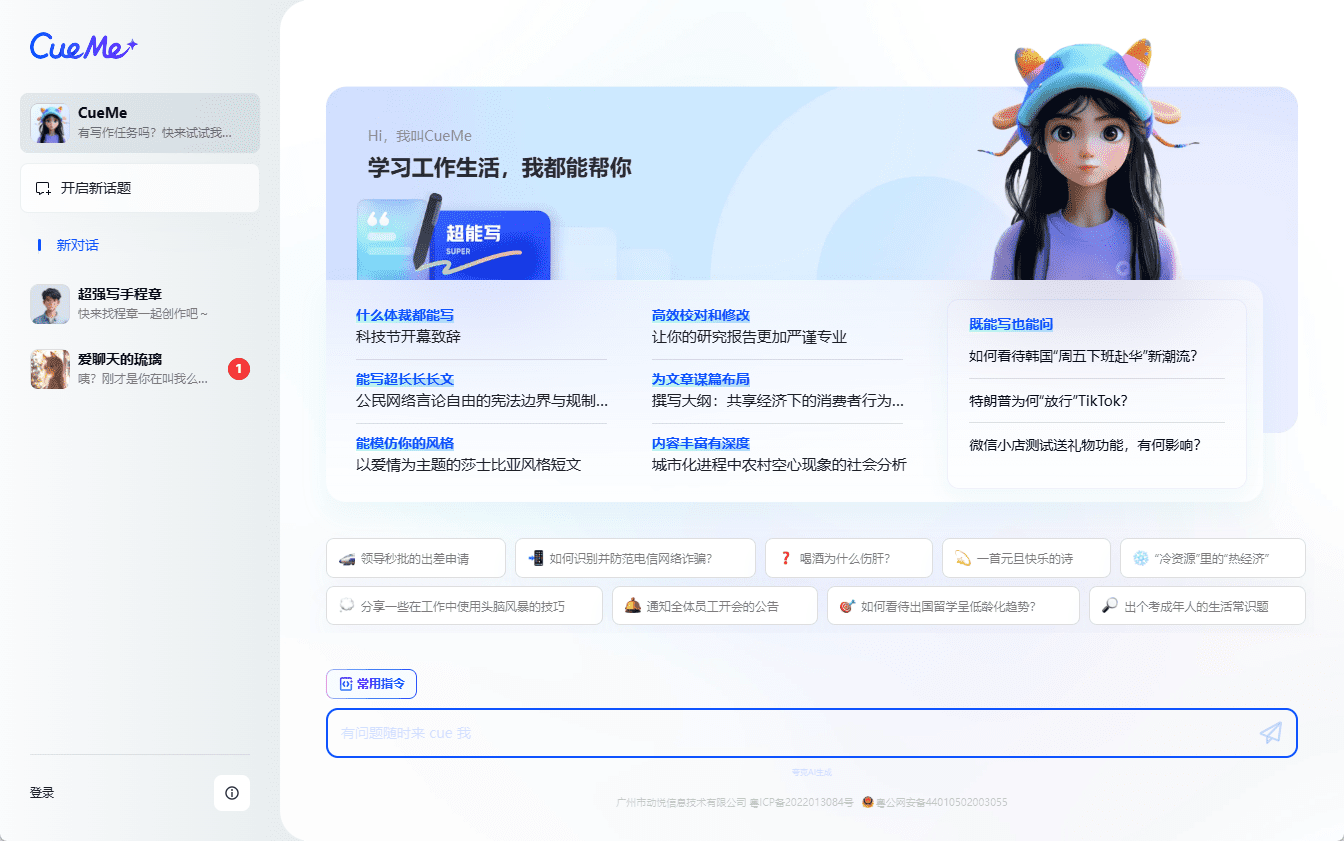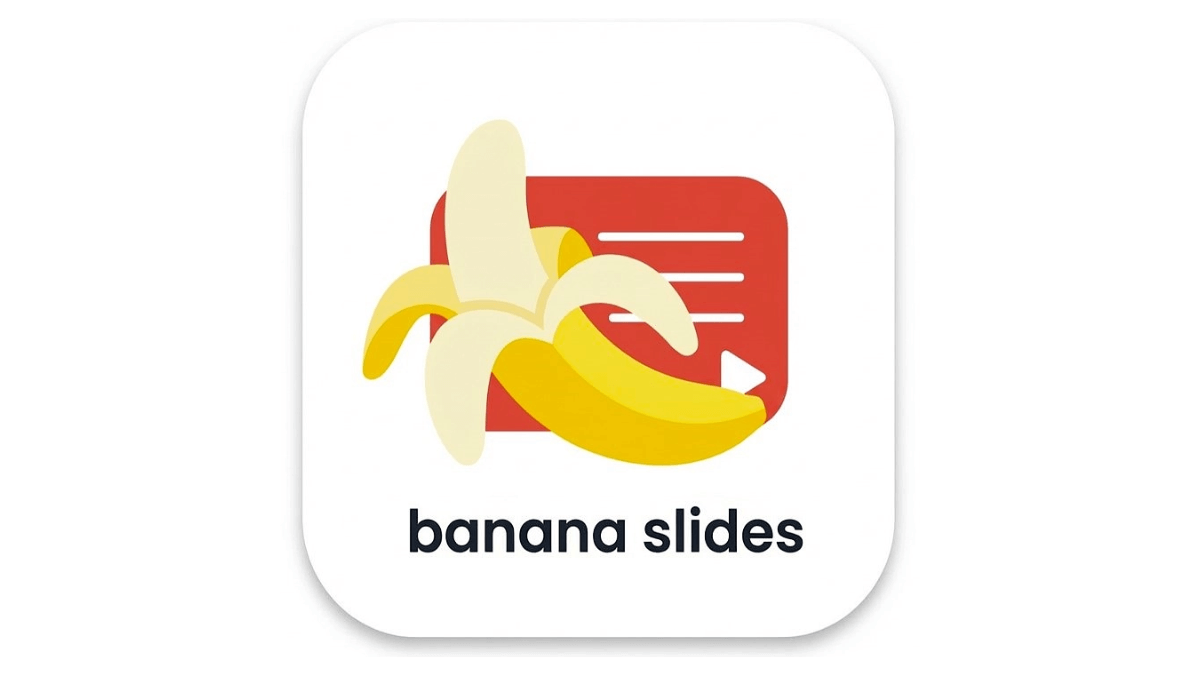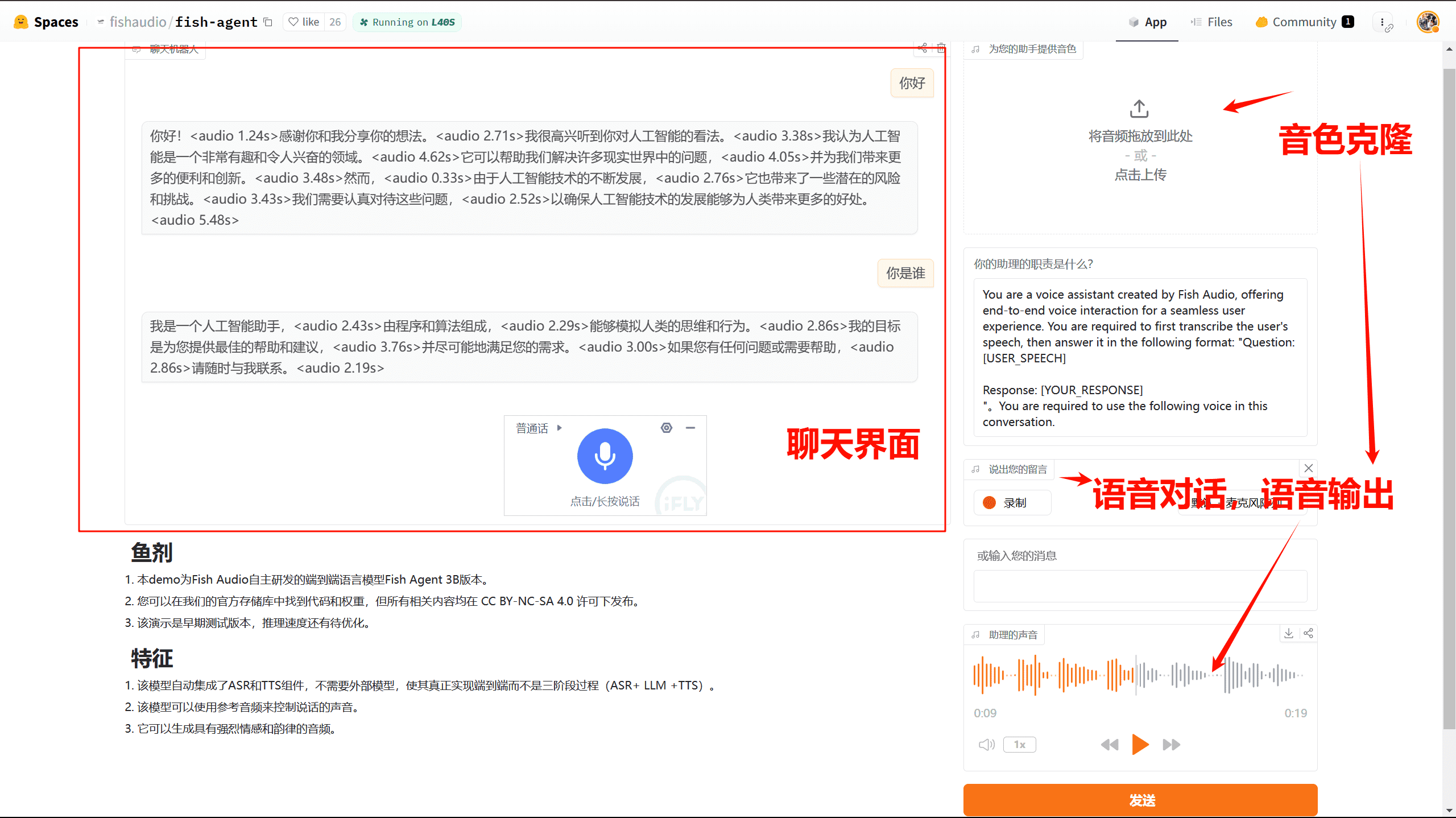综合介绍
OpenUtau 是一个免费的开源歌声合成编辑平台,旨在为 UTAU 社区提供现代化编辑体验。它是 UTAU 软件的继任者,解决原软件兼容性和操作复杂的问题。OpenUtau 支持 Windows、macOS 和 Linux 系统,界面直观,功能丰富,适合音乐创作者和语音合成爱好者。用户可以通过 MIDI 编辑器快速创作歌曲,支持多语言语音库和实时音素编辑。软件内置 WORLDLINE-R 渲染器,还兼容大多数 UTAU 重采样器。它的预渲染功能让编辑和预览更高效,适合从初学者到专业人士的各种创作需求。
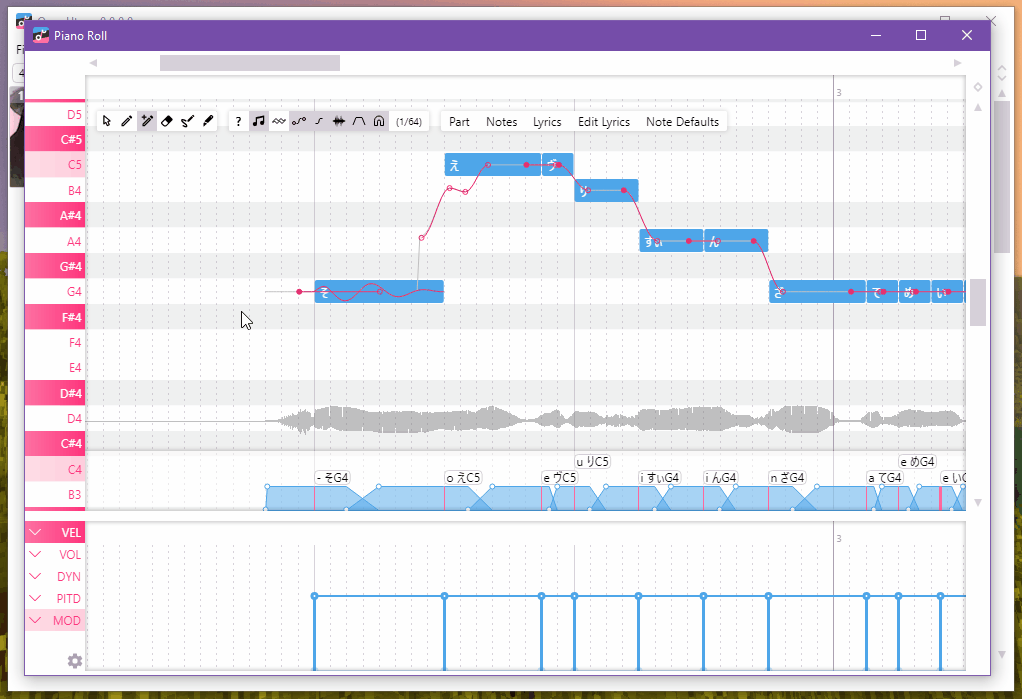
功能列表
- 多语言音素支持:内置音素转换器,支持日语、英语、韩语、中文等多种语言的语音库。
- MIDI 编辑器:提供直观的 MIDI 编辑界面,方便用户创建和编辑音符与歌词。
- WORLDLINE-R 渲染器:内置独特的重采样器,支持曲线调音,生成更自然的歌声。
- 实时音素编辑:支持 VCV、CVVC、Arpasing 等音素系统,自动将歌词转换为音素。
- 预渲染功能:在编辑时后台渲染语音,加快预览速度,提升创作效率。
- 插件系统:支持用户开发和安装插件,扩展软件功能。
- 语音色彩切换:通过“语音色彩”功能,在音符间切换语音库的音色或音域。
- 音频转录:可将音频文件转录为音符,适合处理干净的独唱音频。
- 国际化支持:界面支持多语言,无需更改系统语言环境即可使用。
使用帮助
安装流程
- 下载软件
访问https://github.com/stakira/OpenUtau/releases,选择适合的版本(Windows、macOS 或 Linux)。Windows 用户下载.zip文件,macOS 用户下载.dmg文件,Linux 用户可通过 AUR 安装openutau-installer或手动解压tar.gz文件。 - 安装步骤
- Windows:解压
.zip文件,双击OpenUtau.exe启动。 - macOS:双击
.dmg文件,将 OpenUtau 图标拖到“应用程序”文件夹。若提示“应用已损坏”,打开终端运行xattr -rc /Applications/OpenUtau.app,然后重试。 - Linux:通过
yay -S openutau-installer安装,或解压tar.gz文件,在终端运行./OpenUtau。
- Windows:解压
- 设置语言
OpenUtau 默认使用系统语言,若需更改,点击菜单Tools > Preferences,在语言选项中选择目标语言(如中文、英语或日语)。 - 安装重采样器
OpenUtau 内置 WORLDLINE-R 重采样器和 wavtool。若需使用其他重采样器,将.exe或.dll文件放入安装目录下的Resamplers文件夹(Linux 为~/.local/share/OpenUtau/Resamplers)。若已使用 UTAU,可直接复制现有重采样器。
主要功能操作
- 创建项目
启动 OpenUtau,点击File > New创建新项目。添加音轨后,在左侧选择语音库(需提前下载并安装)。点击音轨右下角的设置齿轮,选择重采样器和 wavtool(如 WORLDLINE-R 和 convergence)。 - 编辑音符与歌词
双击音轨打开 Piano Roll 窗口。左键点击添加音符,右键删除音符。输入歌词后,音素转换器会自动将歌词转为音素。支持批量编辑歌词,右键音符选择“批量编辑”选项。 - 调音与表情
在 Piano Roll 下方的“表情面板”调整音量、音色或音素参数。拖动滑块设置音符的音量或音色,效果可即时预览。使用 WORLDLINE-R 渲染器时,可通过曲线调音工具调整音高和动态。 - 预览与渲染
按Space键播放或暂停,预渲染功能会在编辑时自动生成语音预览。若需手动渲染,点击Render按钮。渲染结果可导出为 WAV 文件。 - 音频转录
下载转录模型(Tools > Install Dependency (.oudep)),右键音频部分选择“转录音频生成音符”。转录适合干净的独唱音频,处理约需 1 分钟。 - 插件安装与使用
在Tools > Plugins安装社区开发的插件。部分插件需调整音高或音素后手动修正(如 FreqTracer)。插件运行结果可在 Piano Roll 中查看。
特色功能操作
- 语音色彩切换
在语音库编辑器中为不同音色或音域定义“语音色彩”。编辑音符时,通过 Piano Roll 的CLR参数选择目标音色,实现音符级别的音色切换。 - 实时音素编辑
选择音素转换器(如日语 VCV 或英语 Arpasing),输入歌词后,软件自动生成音素。若需手动调整,点击音符下方音素区域,直接编辑音素序列。 - 振ato编辑
使用振ato编辑器调整音符的振ato幅度和频率。点击音符,进入振ato编辑模式,拖动曲线设置振ato效果,实时预览调整结果。
注意事项
- 确保语音库包含
character.txt文件,格式为name=语音库名称。 - 检查音轨是否静音(“M”按钮未高亮)且已选择语音库。
- 若无声音,点击
Tools > Preferences,测试播放设备是否正常。
应用场景
- 音乐创作
独立音乐人可使用 OpenUtau 制作歌曲封面或原创音乐。MIDI 编辑器和多语言支持让用户快速创作不同风格的歌曲。 - 语音库开发
语音合成爱好者可创建并测试 UTAU 语音库,结合 ENUNU AI 技术生成更逼真的歌声。 - 教育与学习
音乐或技术教育者可通过 OpenUtau 教授歌声合成原理,学生可实践音素编辑和调音技巧。 - 社区项目
UTAU 社区用户可通过 OpenUtau 协作开发插件或语音库,参与开源项目,提升软件功能。
QA
- OpenUtau 支持哪些语音库?
支持 UTAU 语音库、ENUNU AI 语音库,以及部分 VOCALOID 文件(.vsqx)。语音库需正确配置oto.ini文件。 - 如何解决无声音问题?
检查音轨是否选择语音库、重采样器是否兼容、播放设备是否正常。若问题未解决,运行Tools > Generate Singer Error Report检查语音库配置。 - 能否导入 UTAU 项目?
是的,OpenUtau 支持导入.ust文件,但部分功能可能不完全兼容,建议使用.ustx格式保存新项目。 - 如何参与社区贡献?
通过 GitHub 提交问题或拉取请求,或在 Discord 服务器讨论功能建议和插件开发。
© 版权声明
文章版权归 AI分享圈 所有,未经允许请勿转载。
Related posts

暂无评论...